Ja jums ir radušās grūtības ar MSI Dragon Center Extreme Performance režīmu, jūs neesat viens.Šo izplatīto problēmu var izraisīt dažādi faktori, piemēram, atļauju ierobežojumi, lietojumprogrammas kļūdas, nepareizi konfigurēti iestatījumi, nepareiza instalēšana un neaktīvi nepieciešamie pakalpojumi. Par laimi, ir praktiskas darbības, ko varat veikt, lai novērstu un efektīvi atrisinātu šīs problēmas.
Pirms iedziļināties labojumos, ieteicams veikt dažus iepriekšējus uzdevumus. Sāciet ar datora restartēšanu. Pārliecinieties, vai ir instalēti visi neapstiprinātie Windows atjauninājumi un MSI Dragon Center atjauninājumi. Tāpat īslaicīgi atspējojiet jebkuru trešās puses drošības vai veiktspējas uzlabošanas programmatūru, kas var traucēt Dragon Center darbību.
Ko darīt, ja MSI Dragon Center nedarbojas ārkārtēja veiktspēja?
1. Palaidiet MSI Dragon Center kā administratoru
- Ar peles labo pogu noklikšķiniet uz MSI Dragon Center izpildāmā faila un atlasiet Properties.
- Cilnē Saderība iespējojiet iestatījumu Palaist šo programmu kā administratoram.
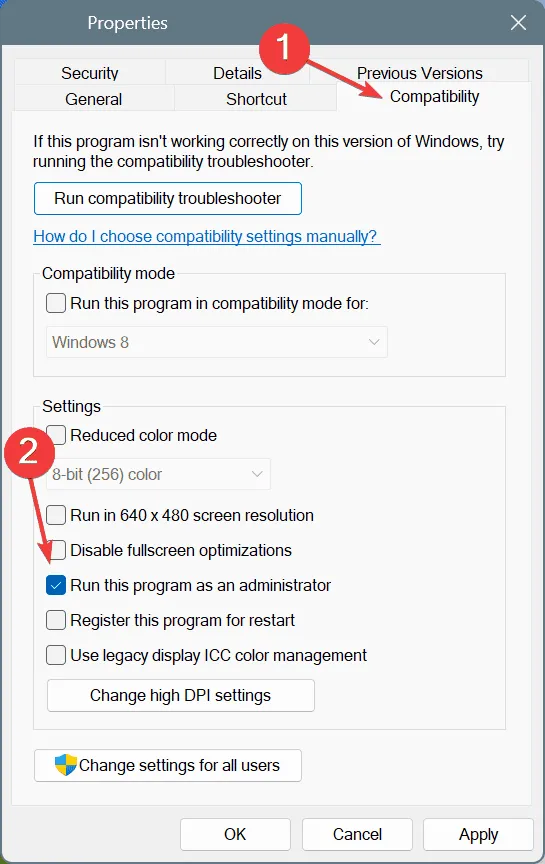
- Noklikšķiniet uz Lietot un pēc tam uz Labi, lai saglabātu iestatījumus.
- Restartējiet MSI Dragon Center un pārbaudiet, vai problēma joprojām pastāv.
2. Aktivizējiet MSI centrālo pakalpojumu
- Nospiediet Windows+ S, lai piekļūtu meklēšanai, ierakstiet Pakalpojumi un atlasiet atbilstošo rezultātu.
- Ritiniet un atrodiet MSI centrālo pakalpojumu, ar peles labo pogu noklikšķiniet uz tā un izvēlieties Properties.
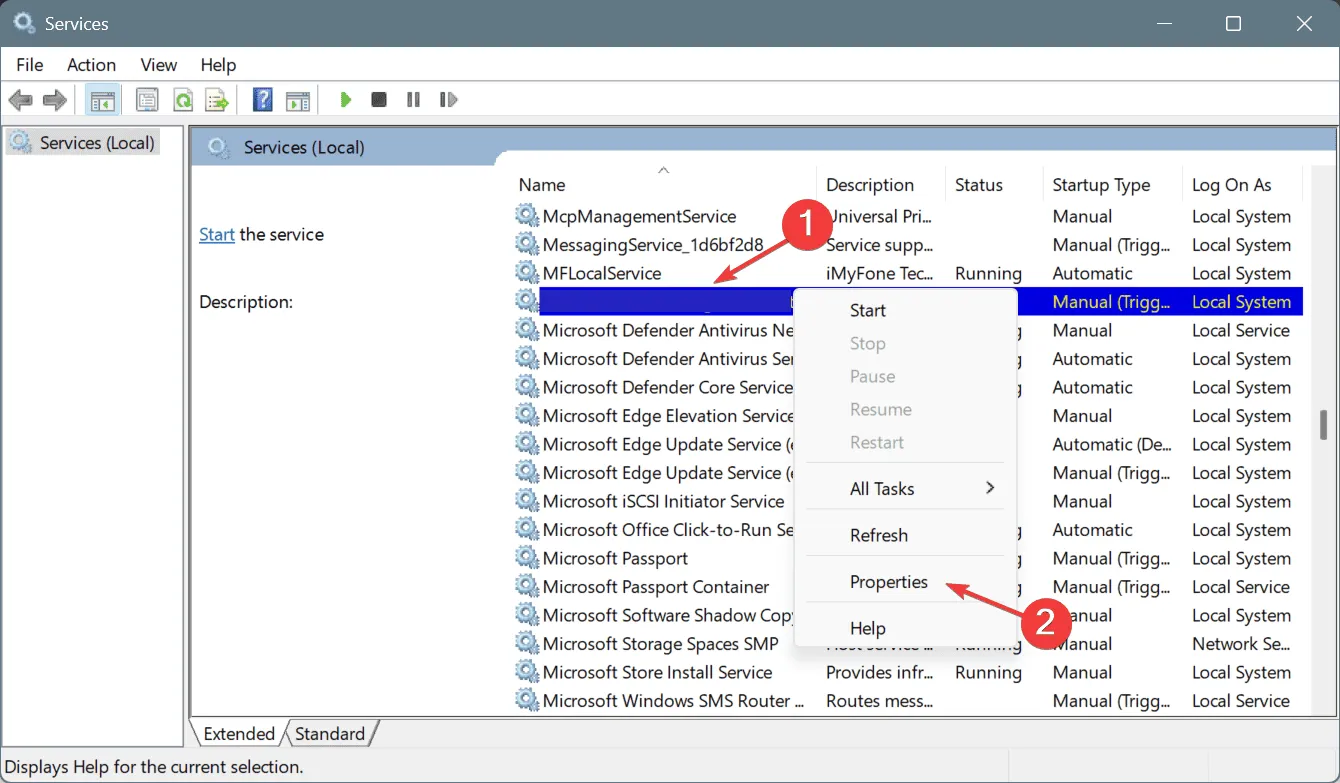
- Iestatiet Startēšanas veidu uz Automātiski un sadaļā Pakalpojuma statuss noklikšķiniet uz Sākt.
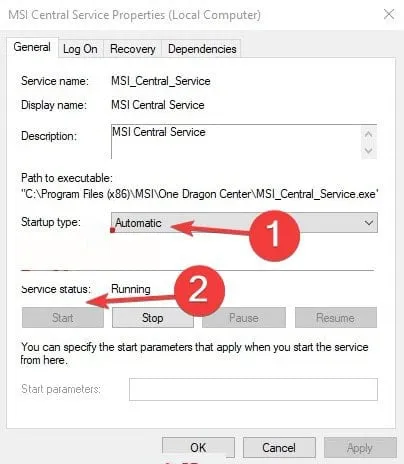
- Noklikšķiniet uz Lietot un Labi, lai saglabātu konfigurācijas. Pēc tam restartējiet datoru un pārbaudiet vēlreiz.
- Ja problēmas joprojām pastāv, pēc vajadzības iespējojiet papildu pakalpojumus, kas saistīti ar MSI Dragon Center.
Lai pareizi darbotos, MSI Dragon Center paļaujas uz vairākiem pakalpojumiem. Ja kāds no šiem pakalpojumiem ir atspējots vai nepareizi konfigurēts, var rasties problēmas ar Extreme Performance režīmu.Šīs problēmas bieži var atrisināt, nodrošinot visu būtisko pakalpojumu darbību.
3. Pārslēdziet savu enerģijas plānu uz augstas veiktspējas režīmu
- Atveriet meklēšanu, nospiežot Windows+ S, ierakstiet Vadības panelis un atlasiet to no rezultātiem.
- Piekļuves sistēma un drošība.
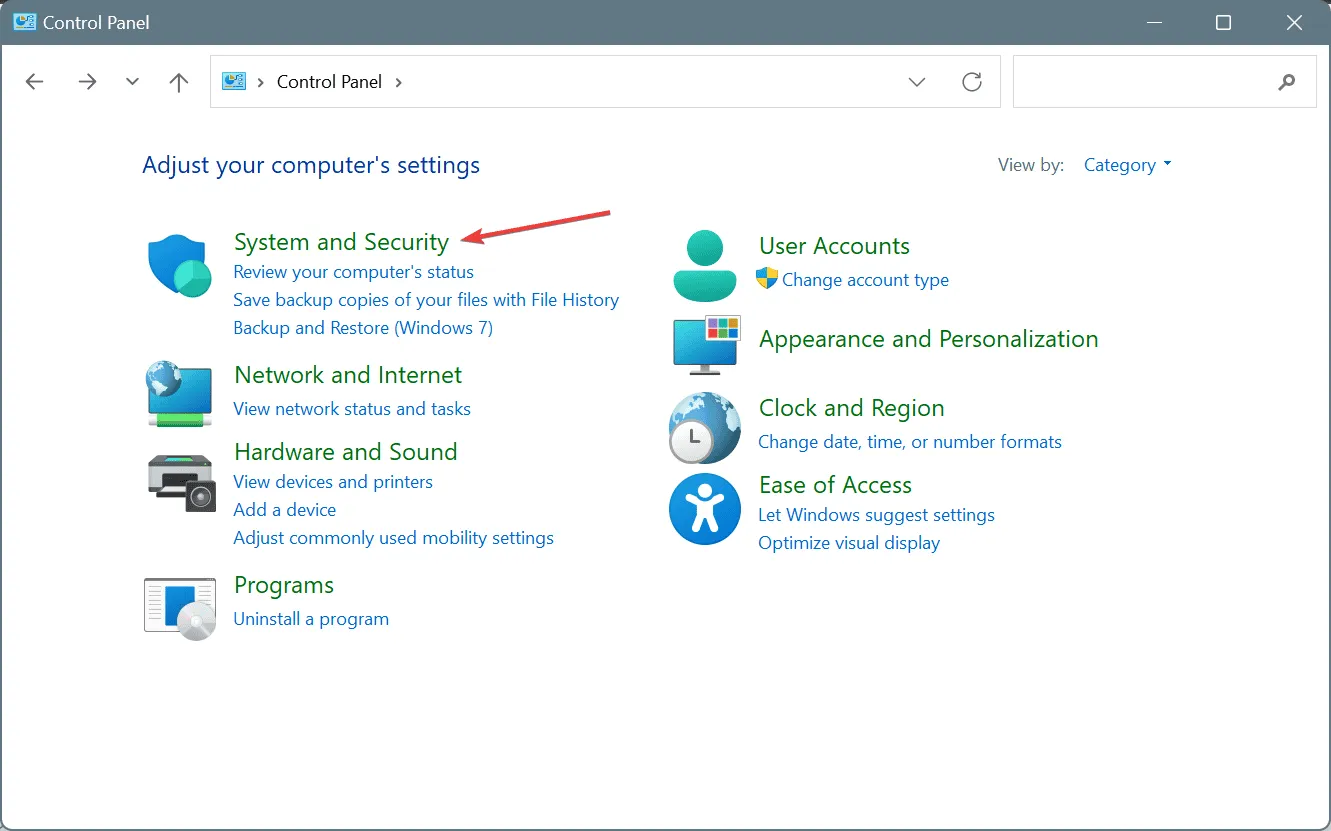
- Sadaļā Enerģijas opcijas atlasiet Mainīt akumulatora iestatījumus.
- Atlasiet opciju Augsta veiktspēja, kas var tikt iedalīta papildu plānos.
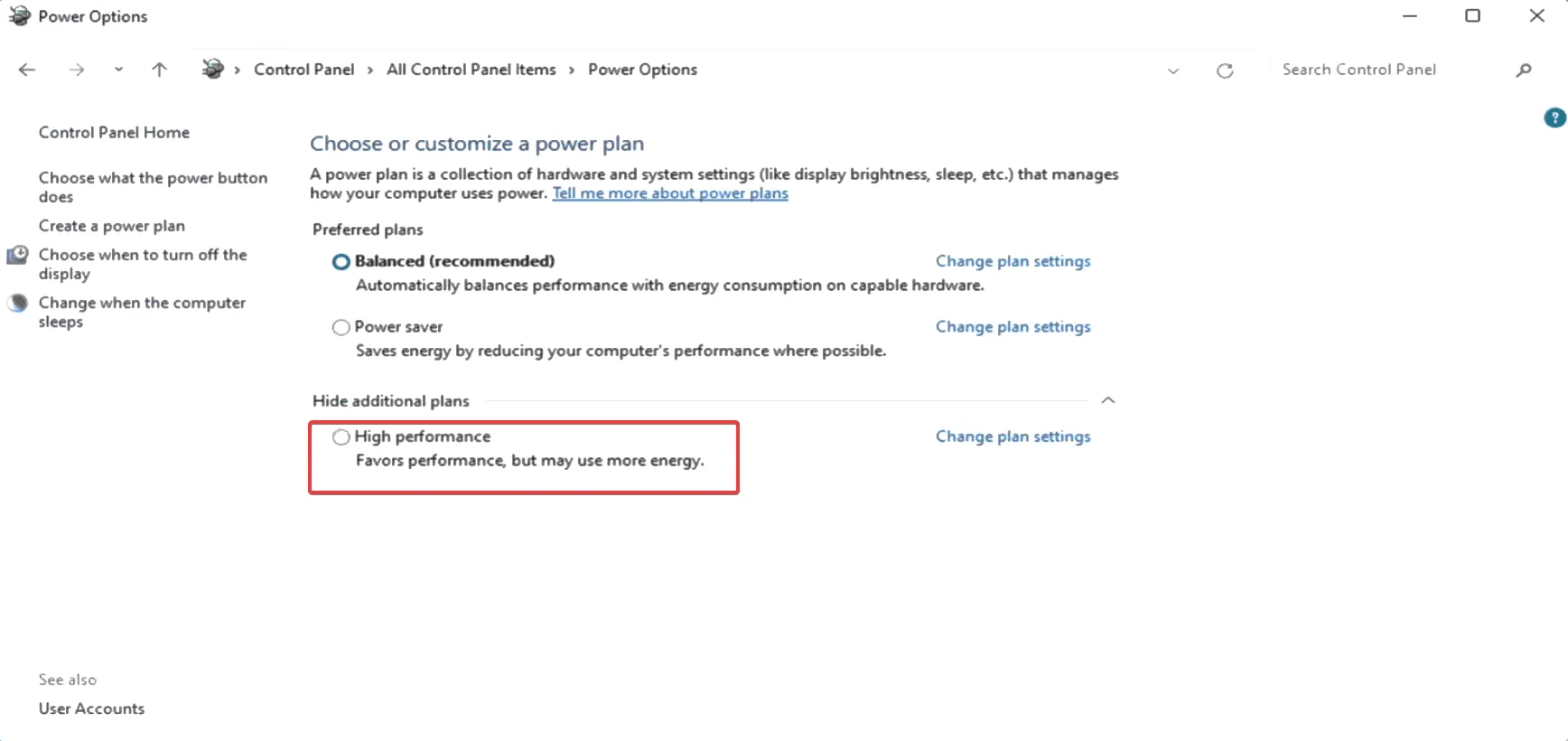
- Restartējiet sistēmu un pārbaudiet, vai MSI Dragon Center Extreme Performance režīms darbojas pareizi.
Ja jūsu dators ir iestatīts enerģijas taupīšanas režīmā, tas var kavēt veiktspējas uzlabojumus no MSI Dragon Center Extreme Performance iestatījumiem. Pārslēgšanās uz augstu veiktspēju ir ļoti svarīga, lai maksimāli palielinātu sistēmas iespējas.
4. Pārinstalējiet MSI Dragon Center
- Izmantojiet Windows+ R, lai atvērtu dialoglodziņu Palaist, ierakstiet appwiz.cpl un nospiediet Enter.
- Programmu sarakstā atrodiet MSI Dragon Center, noklikšķiniet uz tā un atlasiet Atinstalēt.
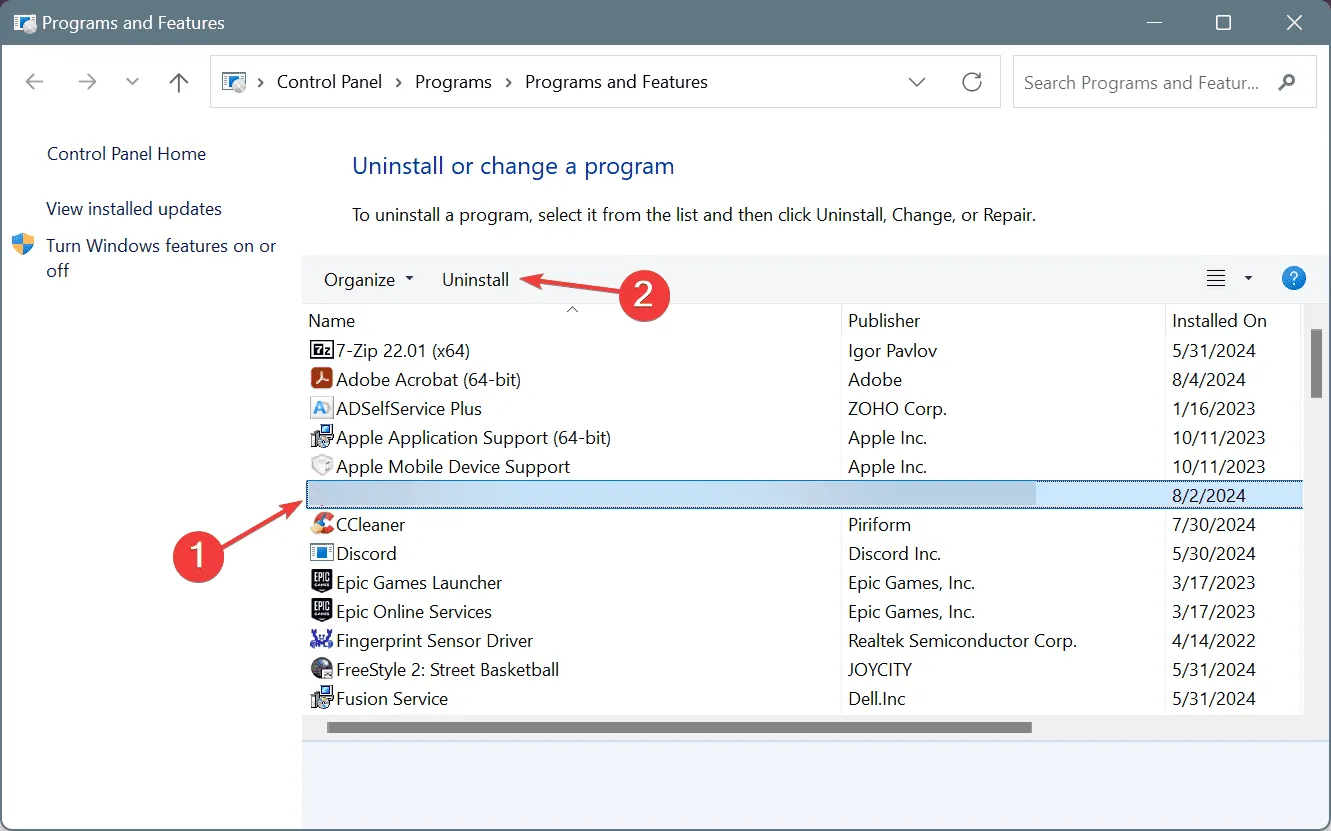
- Izpildiet norādījumus, lai pilnībā atinstalētu programmu, un pēc tam restartējiet datoru.
- Apmeklējiet oficiālo MSI vietni, lai lejupielādētu jaunu MSI Dragon Center kopiju.
MSI Dragon Center atkārtota instalēšana bieži var novērst problēmas, ko izraisījuši bojāti vai trūkstoši faili sākotnējā instalācijā. Ja standarta noņemšana neizdodas, apsveriet iespēju izmantot cienījamu atinstalētāju, jo tas var palīdzēt notīrīt visus atlikušos failus, kas konfliktē ar Windows.
5. Sazinieties ar MSI atbalstu
Ja nekas cits neizdodas, vislabāk ir konsultēties ar MSI atbalstu. Viņu komanda var palīdzēt precīzi noteikt iemeslus, kāpēc jūsu Extreme Performance režīms nedarbojas, un piedāvāt konkrētus risinājumus. Ja problēma rodas programmatūras kļūdas dēļ, tie sniegs arī informāciju par paredzamo ielāpu izvietošanu.
Ir svarīgi atcerēties, ka MSI Dragon Center bieži tiek atjaunināts, kas var radīt jaunas problēmas, piemēram, nepareizi funkcionējošus spēļu režīmus vai instalēšanas kļūdas. Ja problēmas joprojām pastāv, apsveriet iespēju izpētīt citas stabilākas alternatīvas vai paļaujieties uz Windows piedāvātajām iebūvētajām opcijām.
Ja jums ir papildu jautājumi vai esat atradis alternatīvus risinājumus, droši dalieties savās atziņās komentāros.
Bieži uzdotie jautājumi
1. Kādi ir biežākie iemesli, kāpēc MSI Dragon Center Extreme Performance režīms nedarbojas?
Galvenie iemesli ir nepietiekamas atļaujas, lietojumprogrammas kļūdas, nepareizi konfigurēti iestatījumi, nepilnīga instalēšana vai, ja nepieciešamie pakalpojumi nedarbojas.Šo problēmu risināšana bieži vien atrisina problēmu.
2. Kā es varu nodrošināt, ka MSI Dragon Center ir nepieciešamās atļaujas?
Ar peles labo pogu noklikšķiniet uz lietojumprogrammas MSI Dragon Center, dodieties uz Properties, dodieties uz cilni Saderība un atzīmējiet opciju palaist lietojumprogrammu kā administratoram. Tas piešķir tai nepieciešamās atļaujas un var uzlabot funkcionalitāti.
3. Kas man jādara, ja MSI Dragon Center atkārtota instalēšana neatrisina problēmu?
Ja atkārtota instalēšana nepalīdz, pārbaudiet un iespējojiet visus ar MSI Dragon Center saistītos būtiskos pakalpojumus. Ja problēmas joprojām pastāv, sazinieties ar MSI atbalsta dienestu, lai saņemtu papildu palīdzību, jo viņi var sniegt detalizētus norādījumus, pamatojoties uz jūsu konkrēto situāciju.
Atbildēt